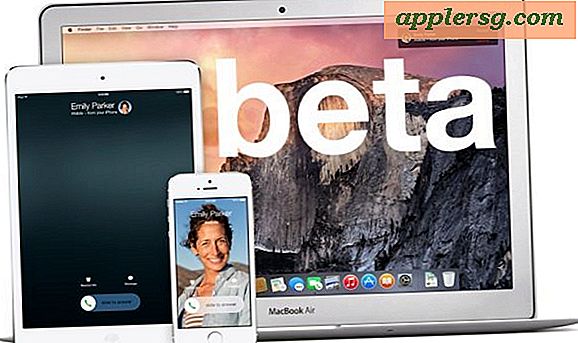Sådan genopretter du opbevaringsplads til vedhæftede filer i iOS
 Mail-appen på vores iPhones og iPads overfører og gemmer e-mails og vedhæftede filer til iOS, hvilket gør det let at søge og hente tidligere e-mails. For de fleste brugere er det ikke så meget, og bekvemmeligheden tilsidesætter eventuelle potentielle problemer, men nogle brugere, der sender og modtager mange vedhæftede filer eller tonsvis af e-mail, kan under almindelig vedligeholdelse finde ud af, at deres Mail-lagerplads optager enorme mængder plads på en iOS-enhed. Dette kan nemt identificeres ved at gå til indstillingerne, til "Generelt" og derefter til "Brug", hvor du kan vælge "Mail" og læse MB (eller GB) sammen med "Mail and Attachments" sektionen. Men det er her, hvor indstillingspanelets funktionalitet slutter. På trods af at størrelsen af Mail og Vedhæftede filer er gemt på iOS-enheden, bliver indstillingspanelet ellers efterladt uden handlinger for at slette eller fjerne cachen.
Mail-appen på vores iPhones og iPads overfører og gemmer e-mails og vedhæftede filer til iOS, hvilket gør det let at søge og hente tidligere e-mails. For de fleste brugere er det ikke så meget, og bekvemmeligheden tilsidesætter eventuelle potentielle problemer, men nogle brugere, der sender og modtager mange vedhæftede filer eller tonsvis af e-mail, kan under almindelig vedligeholdelse finde ud af, at deres Mail-lagerplads optager enorme mængder plads på en iOS-enhed. Dette kan nemt identificeres ved at gå til indstillingerne, til "Generelt" og derefter til "Brug", hvor du kan vælge "Mail" og læse MB (eller GB) sammen med "Mail and Attachments" sektionen. Men det er her, hvor indstillingspanelets funktionalitet slutter. På trods af at størrelsen af Mail og Vedhæftede filer er gemt på iOS-enheden, bliver indstillingspanelet ellers efterladt uden handlinger for at slette eller fjerne cachen.
For øjeblikket er der to mulige løsninger til at kvæle og genoprette opbevaring af Mail Attachment.
Begge er ufuldkomne; enten manuelt gennemgå og slette e-mails, der er tunge på vedhæftede filer, hvilket naturligvis er en enorm smerte bagtil, eller det foretrukne trick, som vi vil dække her, hvilket er at fjerne og derefter tilføje hele e-mail-kontoen skære alle de tidligere vedhæftede filer og cacher, der er blevet indlejret i iOS.
Dette er meget løst, indtil en bedre metode er indbygget i iOS direkte. Hvad du skal gøre, er at slette e-mail-kontoen fra iOS-enheden, genstarte og derefter tilføje den samme e-mail-konto tilbage til iOS.
Genindvind e-mail og vedhæftede filer iOS
Du vil sandsynligvis gerne sikkerhedskopiere din enhed på forhånd for at være sikker på, at du hurtigt kan gendanne, hvis du rod noget op eller ved et uheld slette noget vigtigt.
Når du er klar til at gå, skal du blot gøre følgende:
- Åbn appen "Indstillinger" og gå til "Mail, Contacts, Calendars"
- Tryk på den pågældende e-mail-konto for at slette og slette vedhæftelseslager til
- Rul ned og tryk på "Slet konto" for at fjerne e-mail-adressen og alle dens lagrede filer fra iPhone / iPad
- Afslut ud af Indstillinger og genstart iOS-enheden (dette er for at sikre, at iOS dumper alle caches i forbindelse med Mail app, du kan også bare vente, men vi er utålmodige)
- Når iPhone / iPad er startet igen, skal du gå tilbage til appen Indstillinger og til "Mail, Contacts, Calendars" igen, denne gang vælge "Tilføj konto"
- Indtast e-mail-kontooplysningerne for at tilføje tilbage til iOS Mail-appen for at få kontoopsætningen på enheden igen
- Start Mail app som normalt


Bemærk, at du vil have langt færre cachelagrede e-mails gemt nu på enheden (ja det er hele punktet), så hvis du rulle tilbage i tiden for meget mere, vil du downloade og tilføje langsomt til "Brug og vedhæftede filer" igen. Du kan bekræfte, at du har opnået meget mere plads ved at gå tilbage til Indstillinger> Generelt> Brug> Mail og kontrollere dig selv.

Hvis du finder det konstant et problem, kan det skyldes, at en stor mængde billeder bliver udvekslet via e-mail. Du kan bidrage til at reducere billedbufring ved at forhindre, at billederne automatisk indlæses i dine e-mails, hvilket også reducerer brugen af båndbredde, men fjerner miniaturebilleder og billeder fra Mail-appen, indtil du manuelt har tappet et billede og valgt at indlæse det.
For dem, der kører lavt i iOS-lagerplads og finder, at Mail-vedhæftede filer bruger et stort beløb, er dette en meget nyttig strategi. Det er interessant, at "Rengøringsprocessen", der går igennem og dumper kufferter tilsyneladende aldrig gælder for Mail-appen, kun tredjeparts apps. Selvom du kan rydde app-caches ved hjælp af PhoneClean til mange apps, vil det pågældende værktøj ikke gøre noget for at reducere størrelsen af e-mail-vedhæftet fillagring og dermed den manuelle indgriben. Forhåbentlig giver den næste store udgivelse af iOS brugere mere kontrol over e-mail-lagring og vedhæftning caches på deres enheder, som en central placering for at slette alt uden at skulle fjerne hele e-mail-kontoen selv. Denne funktion eksisterer for Mac Mail-klienten, og det er bestemt også på iOS-siden.







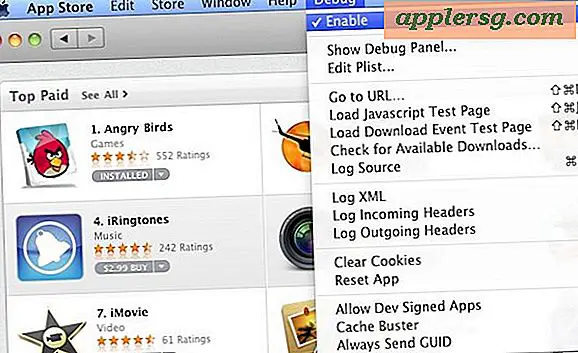
![Se Apple Education Event [Video]](http://applersg.com/img/news/946/watch-apple-education-event.jpg)